Virtualisierte Server, die auf virtuellen Maschinen (VMs) laufen, werden von Unternehmen in Produktionsumgebungen weit verbreitet eingesetzt. Sie bieten mehrere Vorteile, darunter Skalierbarkeit und Kosteneffizienz. In bestimmten Szenarien können auch virtualisierte Desktops mehrere Vorteile bieten. Dieser Blogbeitrag untersucht die virtuelle Desktop-Infrastruktur (VDI) und deren Anwendungsfälle. Wir werden auch VMware Horizon sowie die Funktionen und Anwendungsfälle der Lösung behandeln.
Was ist VDI?
Die Virtual Desktop Infrastructure (VDI) ist eine Technologie, die es Benutzern ermöglicht, ein Desktop-Betriebssystem (OS) auf Servern zu hosten. Darüber hinaus ermöglicht VDI Benutzern auch den Zugriff auf VM-basierte Desktops remote von verschiedenen Geräten und Standorten aus. VDI kann in einer privaten oder öffentlichen Cloud bereitgestellt werden und wird als eine Art IaaS (Infrastructure as a Service) betrachtet. Das bedeutet, dass IT-Dienstleister DaaS (Desktop as a Service) bereitstellen können.
VDI vs. VM
VDI basiert auf virtuellen Maschinen (VMs), um virtuelle Desktops bereitzustellen. Ein Virtualisierungsserver enthält mehrere VMs, und jede VM kann verwendet werden, um einen virtuellen Desktop bereitzustellen und Anwendungen für Benutzer auszuführen.
Wann sollte VDI verwendet werden?
VDI kann als Alternative zu traditionellen Infrastrukturen verwendet werden, bei denen tatsächliche physische Desktops verwendet werden. Es gibt einige Anwendungsfälle, für die eine virtuelle Desktop-Infrastruktur besonders nützlich ist:
- Remote-Arbeit: Benutzer können über ein Gerät mit Internetverbindung von überall auf ihre virtuellen Desktops zugreifen.
- BYOD: Für Mitarbeiter, die ihre eigenen Geräte für die Arbeit verwenden, kann VDI die Sicherheit verbessern, indem Arbeitslasten auf zentralisierten Servern getrennt werden und dazu beitragen, das Risiko unbefugten Zugriffs zu minimieren.
- Skalierbarkeit: VDI ermöglicht eine schnelle Bereitstellung neuer Desktops und das einfache Hinzufügen/Entfernen von Benutzern nach Bedarf.
- Verwaltungsfreundlichkeit: VDI kann Organisationen helfen, die mit der Verwendung unterschiedlicher Hardware für physische Desktops verbundenen Probleme zu vermeiden (zum Beispiel das Finden oder Installieren verschiedener Treiber) sowie die Aktualisierung von Software zu vereinfachen (Aktualisierung auf virtuellen Desktops ist viel einfacher).
- Kosten: Organisationen können beim Kauf neuer Arbeitsstationen sparen und nur neue Server kaufen. VDI kann auch Kosteneinsparungen durch die Reduzierung von Hardware- und Wartungskosten bieten.
Was ist VMware Horizon?
VMware Horizon, oder VMware Horizon View, ist eine Lösung von VMware zur Bereitstellung einer virtuellen Desktopinfrastruktur und integriert sich vollständig in die Produktlinie von VMware. VMware Horizon basiert auf VMware vSphere und verwendet die vSphere-Umgebung zum Hosten virtueller Desktops. Benutzer-Desktops sind VMs, die auf ESXi-Hosts ausgeführt werden. Daher stehen vSphere-Funktionen wie Snapshots, vMotion, Hohe Verfügbarkeit, Verteilter Ressourcenplaner und andere zur Verfügung.
Stand Anfang 2023 sind VMware vSphere 8.0 und VMware Horizon 2106 die neuesten verfügbaren Versionen.
Vergleich: VMware Horizon VDI vs. Terminaldienste
VMware Horizon funktioniert anders als Terminalserver wie VNC oder Windows Terminal Services (früher als Remote Desktop Services bekannt). Die VMware Horizon VDI-Lösung bietet eine größere Flexibilität und Sicherheit als Terminaldienste, da Benutzerdaten auf virtualisierten Servern gespeichert sind, die zentral verwaltet, aktualisiert und gesichert werden können. Benutzer können sich über Personalcomputer (PCs), Tablet-PCs, Smartphones, Thin Clients oder Zero Clients mit virtuellen Desktops verbinden.
Andererseits können Benutzer bei der Verwendung von Terminaldiensten auf den Server zugreifen und Anwendungen in ihren eigenen Sitzungen gemäß den Berechtigungen nutzen, die von den Administrator(en) festgelegt wurden. Ein physischer Server oder eine virtuelle Maschine wird von mehreren Benutzern gemeinsam genutzt, und der Zugriff auf lokale Ressourcen kann für sie eingeschränkt sein. Einige Software funktioniert möglicherweise nicht ordnungsgemäß mit Remote-Desktop-Diensten.
Anmerkungen
- A thin client is a low-cost computing device that has low-performance hardware – typically just enough for the connection to the server.
- A zero client, an ultrathin client that forms part of a client-server model, is a small box with an attached keyboard, mouse, and monitor. It has a network interface and provides the ability to use these devices as if you are connected to the server directly. A zero client has no storage capacity.
Wann VMware Horizon verwendet werden soll
Da VMware Horizon eine VDI-Lösung ist, kann sie für einen der oben in diesem Artikel aufgeführten Anwendungsfälle eingesetzt werden. Wenn Sie die VMware vSphere-Virtualisierungsplattform verwenden, kann die Verwendung von VMware Horizon besonders vorteilhaft sein.
VMware Horizon kann in verschiedenen Szenarien eingesetzt werden:
- Fernarbeit – um remote den Zugriff auf virtuelle Desktops und Anwendungen für Mitarbeiter im Homeoffice oder anderen entfernten Standorten bereitzustellen.
- Niederlassungen und Remote-Standorte – um virtuelle Desktops und Anwendungen für Mitarbeiter in Niederlassungen und Remote-Standorten ohne die Notwendigkeit einer lokalen Infrastruktur bereitzustellen.
- High-Performance Computing – um virtuelle Desktops mit leistungsstarken Grafikfähigkeiten für Benutzer bereitzustellen, die anspruchsvolle Anwendungen wie Videobearbeitung oder 3D-Modellierung ausführen müssen.
- Bring Your Own Device – um Organisationen dabei zu unterstützen, eine „Bring Your Own Device“-Richtlinie zu unterstützen, indem virtuelle Desktops und Anwendungen auf persönliche Geräte der Mitarbeiter übertragen werden, während die Daten sicher und getrennt von persönlichen Informationen gehalten werden.
VMware Horizon wird auch von vielen IT-Dienstleistern (einschließlich MSPs) verwendet, um virtuelle Desktop-Infrastrukturdienste (VDI) für Kunden bereitzustellen. MSPs nutzen oft VMware Horizon, weil es eine Reihe von Funktionen und Möglichkeiten bietet, die an die Bedürfnisse der Kunden angepasst werden können. VMware bietet auch ein Partnerprogramm, das speziell für MSPs entwickelt wurde und Schulungen und Unterstützungsressourcen umfasst, um MSPs beim Aufbau und der Verwaltung von VDI-Lösungen mit VMware Horizon zu unterstützen.
Komponenten von VMware Horizon
Die Hauptkomponenten von VMware Horizon sind:
- vCenter Server ist ein zentrales Verwaltungssystem für VMware vSphere. vCenter kann auf einer physischen oder virtuellen Maschine bereitgestellt werden. Die Bereitstellung auf einer VM, die auf einem ESXi-Host läuft, wird jedoch bevorzugt, da in diesem Fall die Vorteile der Virtualisierung zur Verfügung stehen. vCenter kann als vCenter Server Appliance aus einem vordefinierten OVA-Template bereitgestellt werden.
Vermeiden Sie wenn möglich die Verwendung vorhandener vCenter-Server in Ihrer vSphere-Umgebung für VMware Horizon. Die Bereitstellung neuer vCenter-Server, insbesondere für VMware Horizon, wird aus Lizenzgründen empfohlen – eine Horizon-Lizenz enthält eine Lizenz für vCenter.
- ESXi-Hypervisor ist ein physischer Server, der virtuelle Maschinen hostet. Betriebssysteme und Anwendungen sind auf virtuellen Maschinen installiert, die als Desktops für Benutzer fungieren. ESXi-Hosts werden mit vCenter Server verwaltet.
- View Agent ist eine Softwarekomponente, die auf jeder VM installiert werden sollte, die als virtueller Desktop verwendet werden soll, und auf allen VMs, die von VMware Horizon View verwaltet werden sollen. Dieser Dienst bietet Verbindungsmonitoring, USB-Unterstützung, virtuelles Drucken und Single Sign-On.
- Horizon Client ist eine Anwendung, die auf dem Computer eines Benutzers installiert ist, um mit dem View Connection Server (siehe unten) zu kommunizieren. Sie stellt eine Verbindung zwischen Endpunktbenutzergeräten und Horizon-Virtual-Desktops oder -Anwendungen her. Der Client kann auf Windows-, Linux- und MacOS-Betriebssystemen installiert werden.
- Horizon View Connection Server ist ein Server, der Benutzer über Active Directory authentifiziert, Single Sign-On bereitstellt, virtuelle Desktops mit Benutzern verknüpft usw. Die LDAP (Lightweight Directory Access Protocol)-Datenbank, die für die Active Directory-Authentifizierung verwendet wird, wird auf den View Connection Server kopiert. Dies ist eine der Kernkomponenten der VMware Horizon Virtual Desktop Infrastructure.
- ThinApp ist eine optionale Komponente, die von VMware zur Anwendungsvirtualisierung verwendet wird. Dieses Virtualisierungstool ist agentenlos, daher muss nichts auf dem Computer eines Benutzers installiert werden, um es auszuführen.
- View Composer wird zur Verwaltung virtueller Desktops auf dem vCenter Server verwendet und ermöglicht eine rationale Speichernutzung durch die Verwendung von Linked Clones. Anstatt vollständige Klone zu erstellen, werden Linked Clones aus einem übergeordneten virtuellen Datenträger (VMDK) erstellt. Linked Clones verwenden spezielle Differenzierungs-Virtualdatenträger, um die einzigartigen Daten zu speichern, die sich von den Daten auf einem übergeordneten Datenträger unterscheiden. Linked Clones funktionieren nicht ohne ihre übergeordneten Datenträger. Sie können durch Verwendung dieser Technologie zwischen 50% und 90% Ihres Speicherplatzes sparen. View Composer sollte auf jeder Instanz des vCenter Servers separat installiert werden.
- Horizon Administrator ist die Web-Schnittstelle für das Horizon VDI-Management. Es wird empfohlen, für jede Instanz eines Horizon Connection Servers eine dedizierte Horizon Administrator-Instanz zu verwenden. Das VMware Horizon View Administrator-Portal ermöglicht es Ihnen, vCenter Server- und View Composer-Instanzen zu Ihrer View-Konfiguration hinzuzufügen.
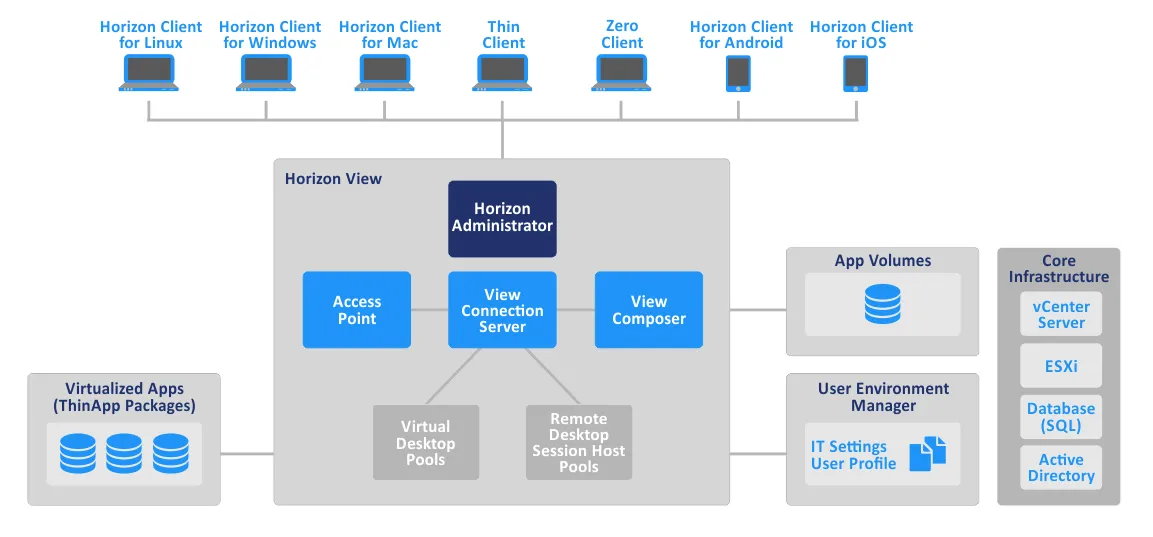
Verbindung zu virtuellem Desktop und Anwendungen mit dem Client
VMware Horizon Client ist eine Anwendung, die es Benutzern ermöglicht, sich von ihren Geräten aus remote mit einem VMware Horizon Virtual Desktop zu verbinden. Der Horizon Client ist für die Betriebssysteme Windows, Linux, Mac OS, iOS und Android entwickelt worden. Wenn Benutzer ihre Anmeldeinformationen im Horizon Client eingeben, kommuniziert die Anwendung mit dem View Connection Server, um sie zu authentifizieren. Nach der Authentifizierung durch den Connection Server findet der Server die entsprechenden virtuellen Desktops für die Benutzer und gewährt diesen Zugang mit definierten Berechtigungen.
Es werden spezielle Remote-Anzeigeprotokolle verwendet, um die Interaktion zwischen dem Endgerät des Benutzers und dem virtuellen Desktop zu ermöglichen. Der Horizon Client unterstützt die Verbindung über die Protokolle VMware Blast, Microsoft RDP (Remote Desktop Protocol) und PCoIP (PC over IP). VMware Horizon unterstützt ausschließlich Blast – ein spezielles TCP-basiertes Protokoll, das von VMware entwickelt wurde. Ein auf PNG/JPG basierender Codec wird für die Übermittlung von Grafik- und Videodaten verwendet.
In Horizon 7.0 veröffentlichte VMware Blast Extreme, das HTML-Zugriff über einen Browser ermöglichte (dieses Protokoll kann auch für den Zugriff ab v4.0 oder später des Horizon-Clients verwendet werden). Neben einem auf PNG/JPG basierenden Codec kann Blast Extreme den H.264-Video-Codec verwenden. Je nach den Bedingungen wird automatisch der am besten geeignete dieser Codecs ausgewählt.
Die Verbindung von HTML-5-kompatiblen Browsern ist besonders nützlich für Kunden, die den Horizon Client nicht auf ihrem Gerät installieren können.
Nutzer von Zero-Client-Geräten sollten PCoIP verwenden, wenn diese Geräte speziell für die Nutzung dieses Protokolls ausgelegt sind und VMware Blast nicht unterstützen.
Dünne Clients müssen den VMware View Client installiert haben. Besuchen Sie die VMware-Kompatibilitätsrichtlinie Seite, um zu sehen, welche dünnen Clients den VMware View Client ausführen können. Befolgen Sie die Benutzerhandbücher, um die dünnen Clients zu konfigurieren.
VMware Instant Clone Technology und Master Desktop Templates
VMware View Composer enthält eine Klonoption, die Sie verwenden können, um verknüpfte Klone zu erstellen. Bevor Sie verknüpfte Klone erstellen, sollten Sie ein Master-Desktop-Template erstellen. Um das zu klären, definieren wir zuerst einige der Begriffe.
A clone is a copy of an existing virtual machine called the source VM or parent VM. Two types of clones are usually used in virtual environments: full clone and linked clone.
- A full clone is an exact reproduction of the parent VM, which doesn’t share any VM components with the parent VM. A full clone is not dependent on the parent VM during operation. The performance of a full clone is the same as the performance of its parent VM. All data is copied from the parent VM to the VM clone in this case.
- A linked clone is a VM copy that shares the virtual disks of the parent VM. This allows you to save storage space and time spent on clone creation. A linked clone is dependent on the parent VM and cannot function if the parent VM is missing or is not reachable. A snapshot of the parent VM is made to create each linked clone. Differencing virtual disks (delta disks) are created after the snapshots are made. Changes to the virtual disk of the linked clone don’t affect the virtual disk of the parent VM and vice versa.
Instant Clone, eingeführt mit VMware Horizon 7, ist die Technologie, die es Ihnen ermöglicht, Klone nahezu sofort zu erstellen. Dies wird durch die schnelle In-Memory-Klonung einer übergeordneten VM im laufenden Zustand und die Verwendung des Kopieren-beim-Schreiben-Ansatzes erreicht. Als Ergebnis werden Klone schnell und ohne Beeinträchtigung der übergeordneten VM erstellt.
Instant-Klone teilen den Speicher und die Festplatten der übergeordneten VM. Wenn eine Datei des VM-Klons geändert werden soll, wird zuerst eine Kopie dieser Daten erstellt, und dann werden die Änderungen in die Kopie der Daten geschrieben. Daher sind alle Modifikationen, die mit Klone vorgenommen werden, von der übergeordneten VM isoliert. Wenn ein Snapshot erstellt wird, wird die VM kurzzeitig eingefroren und eine Delta-Disk wird erstellt (VMware Tools müssen auf der VM installiert sein).
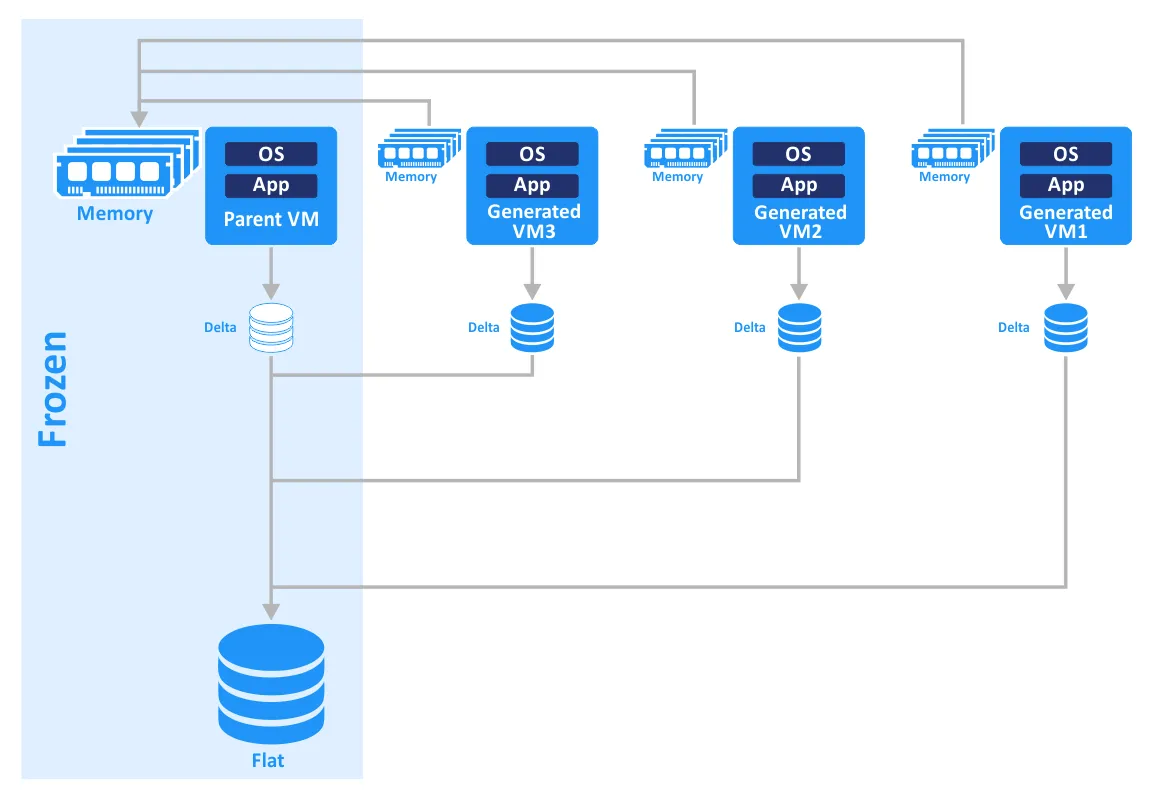
Die VMware Instant-VM-Clonetechnologie, auch als vmFork bekannt, gewährleistet die Just-in-Time-Bereitstellung von Desktops. Diese Technologie ist besonders nützlich, um Benutzern virtuelle Desktops in VMware Horizon VDI zur Verfügung zu stellen. Das Erstellen von Sofortklonen geht schneller als das Verwenden von View Composer zum Erstellen von verknüpften Klonen, da Sie keine zeitaufwändigen Aktualisierungs-, Neukompositions- und Neuausgleichsaktionen durchführen müssen, um virtuelle Desktops für Benutzer zu aktualisieren und zu aktualisieren. Ein Desktop kann in wenigen Sekunden erstellt werden.
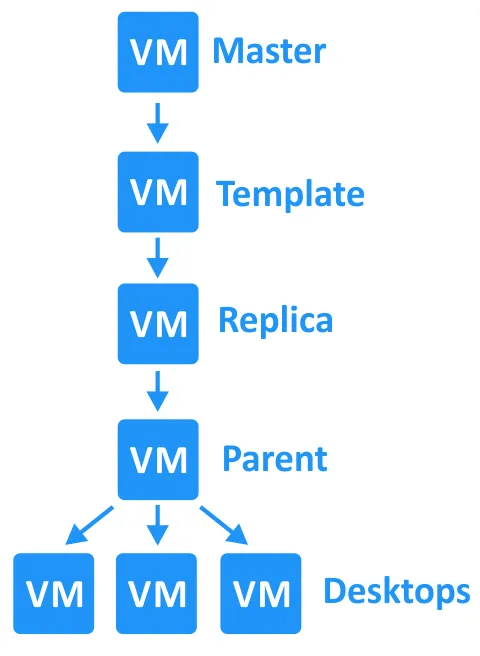
Werfen wir einen Blick auf die Abfolge von Aktionen zum Erstellen eines verknüpften Klon mit View Composer gegenüber der Verwendung der Instant-Clonetechnologie. Insgesamt dauert das Erstellen eines verknüpften Klon etwa 5-8-mal länger als das Erstellen eines Sofortklons.
| Schritt | View Composer-Klone | Sofortklone |
| 1 | Klonen | Klonen mit vmFork |
| 2 | Neukonfigurieren | Einschalten |
| 3 | Einschalten | Anpassen |
| 4 | Anpassen | Benutzeranmeldung |
| 5 | Snapshots | |
| 6 | Einschalten | |
| 7 | Benutzeranmeldung |
Mit vSphere 6.7 wurde die Instant Clone-Technologie erheblich verbessert. Instant Clones haben nicht mehr so enge Abhängigkeiten von ihren übergeordneten VMs wie zuvor. Neue Instant Clones verwenden Delta-Disks, aber der Prozess unterscheidet sich von der Snapshot-Technik, die für Linked Clones verwendet wird. Die neue Methode ermöglicht es Ihnen, die Beschränkungen für die Länge der Diskettenkette zu umgehen (zuvor wurden maximal 32 Snapshots in einer Kette unterstützt). Instant Clones können jetzt nicht nur von einer eingefrorenen übergeordneten VM, sondern auch von einer laufenden VM erstellt werden, was den Prozess beschleunigt.
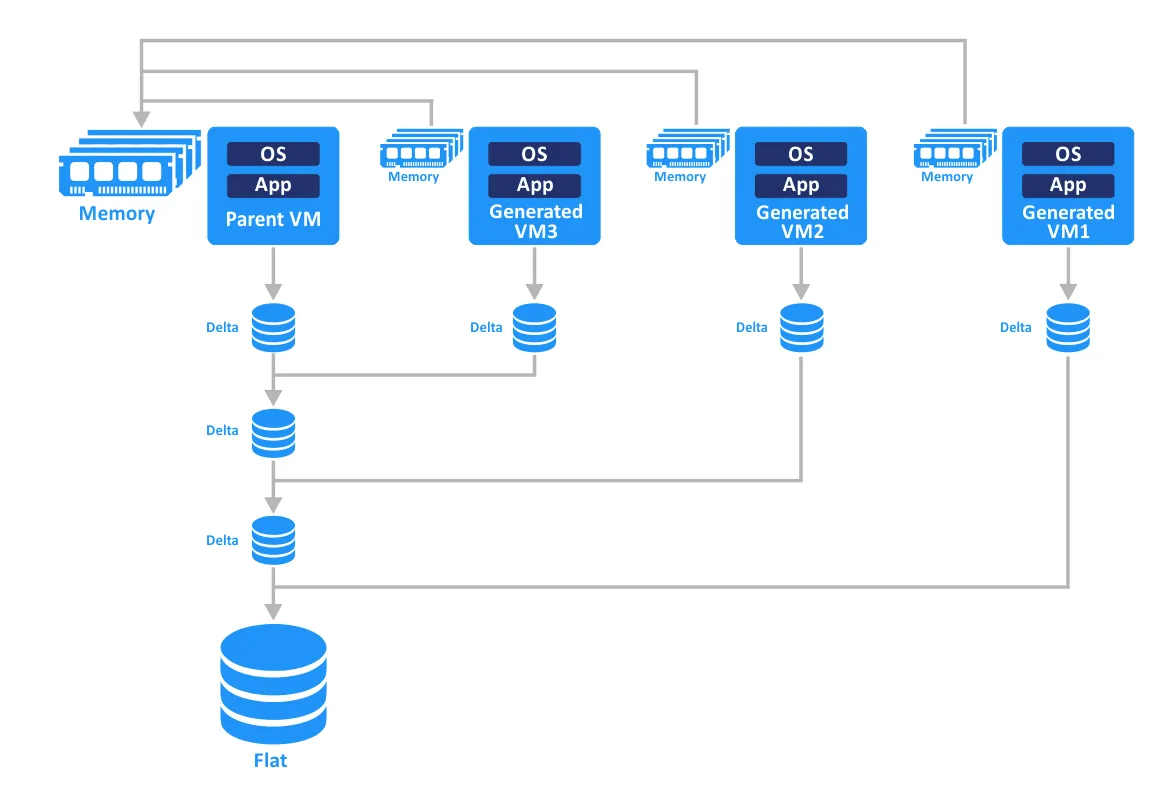
A master desktop template is a preconfigured virtual machine that is used as a base for cloning and creating VMs for virtual desktops. Using master desktop templates makes creating virtual desktops more convenient and allows you to save time.
Die wichtigsten Schritte zur Erstellung einer Master-Desktopvorlage sind wie folgt:
- Erstellen und Konfigurieren einer neuen VM in vCenter mit dem VMware vSphere Client. Entfernen Sie alle unnötigen Geräte, wie zum Beispiel Floppy-Laufwerke.
- Installieren und Konfigurieren eines Gastbetriebssystems (OS). Konfigurieren des Standardbenutzerprofils im Betriebssystem. Installieren und Konfigurieren der benötigten Software.
- Installieren von VMware View mit der VMware Horizon Instant Clone-Funktion.
- Installieren des VMware User Environment Manager Agent mit dem Flex Engine-Komponente (falls erforderlich). Diese Komponente ermöglicht es Ihnen, Richtlinien anzuwenden, die von einem Administrator mit der User Environment Manager Management Console erstellt wurden. Der Environment Manager Agent ist ein Profilverwaltungstool, das Benutzereinstellungen für OS und Anwendungen erfasst, die vom Administrator festgelegt wurden.
- Führen Sie das VMware OS Optimization Tool für die Verwendung mit VMware Horizon aus. Dieses Tool deaktiviert unnötige Dienste, um die Leistung zu verbessern. Die bereitgestellten Vorlagen können angepasst werden.
- Reinigen Sie die virtuelle Festplatte und nullen Sie dann den freien Speicherplatz aus. Erfahren Sie mehr darüber, wie Sie den Festplattenspeicher in unserem Blog-Beitrag zu dünnen und dicken Bereitstellungen ausnullen.
- Klonen Sie die neu konfigurierte VM mit dem VMware vSphere-Client.
- Verwenden Sie diesen VM-Klon, um ein Basisimage für weitere VDI-Desktop-Klone zu erstellen. Es gibt zwei Verfahren, um die VM in einen eingefrorenen Zustand zu versetzen, je nach Kloneverfahren. Für Vollklone-Desktop-Pools wird die Master-VM in eine VM-Vorlage geklont. Für Sofortklone-Desktop-Pools wird ein Snapshot der Master-VM erstellt.
Desktop-Pools: Persistente und nicht-persistente
Bei der Bereitstellung virtueller Desktops sollten Desktop-Pools erstellt werden. Desktop-Pools ermöglichen es Ihnen, virtuelle Desktops flexibel zu erstellen und zu verwalten. Es gibt zwei Ansätze zur Bereitstellung virtueller Desktops bei der Erstellung von Desktop-Pools: die Verwendung von nicht-persistenten Desktops und die Verwendung von persistenten Desktops.
A non-persistent virtual desktop is used when all changes made by a user with the desktop must be discarded after the user logs off or the VM reboots. This is also known as floating user assignment. In this case, a user is not assigned to any specific desktop because all desktops in the pool are identical and created from one master desktop template. This type of provisioning makes sense in cases where users all need a standard application set for their working tasks and do not need to save changes after their work or install new applications.
Beispiel. Mitarbeiter in einem Callcenter oder Mitarbeiter einer Finanzabteilung verwenden den entsprechenden Satz von Anwendungen, und die Ergebnisse ihrer Arbeit, wie Anrufaufzeichnungen oder Finanztransaktionen, werden auf den Servern des Unternehmens gespeichert. Einige Benutzer benötigen möglicherweise nur Zugriff auf Browseranwendungen. Es besteht wahrscheinlich keine Notwendigkeit, dedizierte persistente virtuelle Desktops für sie bereitzustellen. Die Verwendung von nicht-persistenten virtuellen Desktops ermöglicht es Ihnen, Speicherplatz auf Ihren Servern zu sparen (rationale Nutzung von Rechenressourcen) und eine zentralere Verwaltung zu gewährleisten, was die Sicherheit verbessert. Unterschiedliche virtuelle Desktops werden Benutzern nach jedem Anmelden zugewiesen.
A persistent virtual desktop is used when each user must have their own desktop with a personalized user profile and specific applications. This is also known as dedicated user assignment. After the user logs off or the VM is rebooted, the data is retained on the virtual desktop. This type of provisioning should be applied whenever users need to modify their working environments during the working process.
Beispiel. Softwareentwickler oder Tester müssen regelmäßig neue Anwendungen installieren, Frameworks aktualisieren und deren Konfigurationen ändern. In diesem Fall ist die Wahl persistenter virtueller Desktops die richtige Entscheidung, da es für die Benutzer viel bequemer ist. Persistente virtuelle Desktops werden ebenfalls aus der Master-Desktopvorlage erstellt, werden jedoch nicht jedes Mal neu erstellt, wie es bei nicht persistenter virtueller Desktop der Fall ist. Ein Benutzer meldet sich jedes Mal am selben virtuellen Desktop an.
Vorteile der Verwendung von Horizon als VDI-Lösung
VMware Horizon View ist eine VDI-Lösung, die in VMware vSphere integriert ist. Dadurch wird die Bereitstellung von VDI für Unternehmen, die bereits über eine vSphere-basierte virtuelle Infrastruktur und VMware-VMs verfügen, kostengünstiger. Horizon VDI unterstützt die Integration in Active Directory und die Verbindung mit Windows Terminal Services.
VMware vMotion und vSphere-Clustering-Funktionen wie Distributed Resource Scheduler, Hohe Verfügbarkeit und Fehlertoleranz sind ebenfalls verfügbar. Im Gegensatz zu traditionellen VDI- oder Remote-Desktop-Lösungen ermöglicht VMware Horizon eine rationalere Ressourcennutzung wie Speicherplatz, CPU, Speicher und Netzwerk. Die Lösung verbessert auch Skalierbarkeit, Zuverlässigkeit und Kompatibilität.
Was ist AVD?
Windows Virtual Desktop (WVD) ist Microsofts Lösung für eine Virtual Desktop Infrastructure, erstmals veröffentlicht im Jahr 2019. Es handelt sich um einen Desktop- und App-Virtualisierungsdienst, der in Azure-Cloud-Umgebungen mit Azure Virtual Machines läuft. Im September 2020 hat Microsoft Windows Virtual Desktop (WVD) in Azure Virtual Desktop (AVD) umbenannt.
Mit AVD können Benutzer von jedem Gerät, überall und jederzeit auf eine virtualisierte Windows-Desktop-Umgebung zugreifen. Der Dienst bietet Funktionen wie Multi-Session Windows 10, Office 365 ProPlus-Optimierung und Unterstützung für Remote Desktop Services (RDS).
AVD-Komponenten
Die Komponenten von Azure Virtual Desktop sind:
- Host-Pools. Ein Host-Pool ist eine Sammlung von Azure-VMs, die dieselbe Konfiguration teilen und es Benutzern ermöglichen, sich mit einem Remote-Desktop oder einer Anwendung zu verbinden. Sie können mehrere Host-Pools erstellen, um verschiedene Benutzergruppen, Anwendungen oder Umgebungen zu unterstützen.
- Arbeitsbereich. Der Azure Virtual Desktop-Arbeitsbereich ist eine logische Gruppierung von Ressourcen, einschließlich Host-Pools, Anwendungsgruppen und Benutzerzuweisungen. Er bietet einen zentralen Ort für Administratoren, um die Azure Virtual Desktop-Umgebung zu verwalten und zu konfigurieren.
Anwendungsgruppen . Eine Anwendungsgruppe ist eine Sammlung von Anwendungen, auf die Benutzer zugreifen können. Sie können einzelne Anwendungen oder ganze Desktops für Benutzer veröffentlichen, je nach ihren Bedürfnissen. Es können mehrere Anwendungsgruppen erstellt werden, um unterschiedliche Zugriffs- oder Funktionsniveaus bereitzustellen. - Anwendungsgruppen. Eine Anwendungsgruppe ist eine Sammlung von Anwendungen, die Benutzer nutzen können. Sie können einzelne Anwendungen oder ganze Desktops für Benutzer veröffentlichen, abhängig von ihren Bedürfnissen. Es können mehrere Anwendungsgruppen erstellt werden, um unterschiedliche Zugriffsstufen oder Funktionalitäten bereitzustellen.
- Azure Active Directory. Azure Virtual Desktop integriert sich in Azure Active Directory (AD) zur Verwaltung von Benutzeridentitäten, Zugang und Authentifizierung. Sie können Azure AD verwenden, um Benutzerkonten, Gruppenmitgliedschaften und Zugriffsrichtlinien zu erstellen und zu verwalten.
- Gateway. Azure Virtual Desktop verwendet den Remote Desktop Gateway-Dienst, um den Benutzerzugriff auf virtuelle Maschinen und Anwendungen zu sichern und zu steuern. Das Remote Desktop Gateway fungiert als Vermittler zwischen dem Benutzer und der virtuellen Maschine und stellt sicher, dass Verbindungen authentifiziert, autorisiert und verschlüsselt sind.
- Lastenausgleich. Der Azure Load Balancer verteilt eingehenden Datenverkehr auf mehrere virtuelle Maschinen in einem Hostpool, um eine hohe Verfügbarkeit und Leistung sicherzustellen.
- Verwaltungstools. Azure Virtual Desktop bietet verschiedene Verwaltungstools, um Administratoren bei der Bereitstellung, Konfiguration und Überwachung der Umgebung zu unterstützen. Dazu gehören das Azure-Portal (eine webbasierte grafische Benutzeroberfläche), PowerShell-Cmdlets und REST-APIs.
Da Azure Virtual Desktop nur in der öffentlichen Cloud bereitgestellt wird, verwalten Administratoren alles und Microsoft verwaltet die zugrunde liegende Infrastruktur:
| Komponenten, die von Microsoft verwaltet werden | Komponenten, die vom Administrator verwaltet werden |
|
|
VM-Klonen
Um VMs in Azure für die Verwendung eines Klon in AVD zu klonen, können Sie Shared Image Gallery verwenden, die der einzige verfügbare Klonmethode ist. Diese Methode ermöglicht es Ihnen, ein generalisiertes Abbild einer virtuellen Maschine zu erstellen, das anschließend verwendet werden kann, um mehrere virtuelle Maschinen zu erstellen. Das Abbild kann in einer Azure Shared Image Gallery gespeichert werden, die eine zentrale Stelle zum Speichern und Verwalten von Abbildern bietet.
Die Vorteile von AVD
Die Liste der AVD-Vorteile umfasst:
- Integration in andere Microsoft-Produkte. AVD ist gut in Office 365, Azure Active Directory und Windows integriert.
- Verbesserte Sicherheit. AVD unterstützt bedingten Zugriff und mehrstufige Authentifizierung, um vor Sicherheitsbedrohungen zu schützen.
- Kosteneffizienz. AVD wird nach Benutzer und Stunde abgerechnet, sodass Organisationen nur für das zahlen, was sie nutzen.
VMware View vs Microsoft VDI
Schauen wir uns einen Vergleich von VMware Horizon View und Microsofts VDI-Lösung an.
Nach Benutzer abonnieren, dauerha
Unten gehen wir auf eine detailliertere Vergleichsanalyse zwischen VMware Horizon und Microsoft VDI ein:
Bereitstellung
VMware Horizon kann sowohl lokal als auch in der Cloud bereitgestellt werden, einschließlich in AWS und Azure. Im Gegensatz dazu ist Azure Virtual Desktop (früher Windows Virtual Desktop) eine ausschließlich cloudbasierte Dienst, der nur auf Azure läuft. Sie können eine VMware-Virtuellen Umgebung in einer öffentlichen Cloud bereitstellen, aber Sie können AVD nicht lokal auf physischen Servern bereitstellen. In dieser Hinsicht ist die VMware Horizon VDI-Lösung flexibler.
Verwaltung und Administration
Die Verwaltungswerkzeuge für VMware Horizon sind Horizon Console, vCenter Server und PowerShell (PowerCLI). Azure Virtual Desktop kann mit Azure Portal und PowerShell verwaltet werden. VMware Horizon verfügt über ein umfangreicheres und flexibleres Verwaltungs- und Administrationswerkzeugset als Azure Virtual Desktop. Horizon ermöglicht es Ihnen, Desktops, Anwendungen und Benutzerprofile aus einer einzigen Konsole zu verwalten. Horizon bietet Funktionen wie App Volumes zur Bereitstellung von Anwendungen und User Environment Manager (UEM) zur Verwaltung von Benutzer-Einstellungen. Im Gegensatz dazu verfügt Azure Virtual Desktop über eingeschränktere Verwaltungs- und Administrationswerkzeuge.
Benutzerfreundlichkeit
Beiden Lösungen bieten ausgezeichnete Benutzererfahrungen, aber einige Benutzer bevorzugen möglicherweise eine gegenüber der anderen. VMware Horizon bietet bessere Grafikleistung, was für Benutzer von Bedeutung ist, die mit grafikintensiven Anwendungen arbeiten. Auf der anderen Seite bietet Azure Virtual Desktop eine nahtlose Integration mit Microsoft-Produkten wie Microsoft 365, was für Benutzer, die hauptsächlich in einem Microsoft-Ökosystem arbeiten, eine konsistentere Erfahrung bieten kann. Die Wahl in dieser Kategorie kann von der Software abhängen, die Sie in Ihrer Umgebung verwenden.
Lizenzierung
Die VMware Horizon-Lizenzierung basiert auf einem dauerhaften Lizenzmodell, bei dem Sie eine Lizenz kaufen und sie unbefristet besitzen. Im Gegensatz dazu basiert die Azure Virtual Desktop-Lizenzierung auf einem Abonnementmodell, bei dem Sie die Dienste monatlich pro Benutzer bezahlen. Die VMware-Lösung kann attraktiver sein, wenn Sie es vorziehen, eine Lizenz einmal zu kaufen und über Zahlungen für lange Zeit nichts mehr zu befürchten. Die VMware Horizon-Lizenzierung beinhaltet ein Support-Abonnement für den festgelegten Zeitraum.
Sicherheit
Beide Lösungen bieten robuste Sicherheitsmerkmale, aber Azure Virtual Desktop hat den Vorteil, ein Microsoft-Dienst zu sein, was bedeutet, dass er tief in Microsoft-Sicherheitstools wie Azure Active Directory und Microsoft Defender integriert ist. Auf der anderen Seite kann VMware Horizon mit VMware NSX integriert werden, das breite Sicherheitsfunktionen bietet, einschließlich des Firewalls.
Beide Lösungen sind effektiv und können zum Bereitstellen von VDI verwendet werden. Ihre Wahl wird von Faktoren wie Ihrer Infrastruktur, Verwaltungsanforderungen, Benutzerpräferenzen und dem bevorzugten Lizenzierungsmodell abhängen.
Schlussfolgerung
VMware Horizon View ist eine VDI-Lösung, die die Vorteile von virtueller Desktop-Infrastruktur mit denen der VMware vSphere-Virtualisierungsplattform kombiniert. Wenn Ihre Firma an VDI interessiert ist und bereits VMware-Virtualisierungsprodukte verwendet, ist VMware Horizon ideal. Azure Virtual Desktop kann eine optimale Wahl sein, wenn Sie den maximalen Grad an Integration mit anderen Microsoft-Produkten wie Azure und Office 365 erreichen möchten. AVD kann nur in Azure bereitgestellt werden.
Denken Sie daran, alle Workloads und Daten in Ihrer Infrastruktur zu sichern. NAKIVO Backup & Replication ist eine vollständige Datenschutzlösung für verschiedene Arten von Umgebungen, einschließlich für VMware und die VMs, die für virtuelle Desktops verwendet werden.
Source:
https://www.nakivo.com/blog/key-differences-between-vmware-horizon-and-vdi/













